Напомена
Приступ овој страници захтева ауторизацију. Можете покушати да се пријавите или промените директоријуме.
Приступ овој страници захтева ауторизацију. Можете покушати да промените директоријуме.
Белешка
Нови и побољшани Power Platform админ центар је сада у јавном прегледу! Дизајнирали смо нови админ центар да буде лакши за коришћење, са навигацијом оријентисаном на задатке која вам помаже да брже постигнете одређене резултате. Објављиваћемо нову и ажурирану документацију како се нови Power Platform административни центар помера на општу доступност.
Microsoft Dynamics CRM Package Deployer омогућава администраторима примену пакета у окружењу.
Белешка
Алатка Package Deployer такође ради са Dynamics 365 Customer Engagement (on-premises) организацијама.
„Пакет“ може да се састоји од било чега следећег:
Једна или више датотека Dataverse решења.
Обичне датотеке или извезене датотеке података из алатке Миграција конфигурације. Више информација о алатки Миграција конфигурације потражите у одељку Управљање подацима о конфигурацији.
Прилагођени кôд који може да се покреће током или после примене пакета у окружењу.
HTML садржај карактеристичан за пакет који може бити приказан на почетку и на крају процеса примене пакета. То може бити корисно за пружање описа решења и датотека примењених у пакету.
Програмери креирају пакете тако што користе предложак за примену пакета у Visual Studio Још информација: Креирање пакета за Package Deployer
Када пакет буде креиран, можете да га примените тако што ћете покренути CRM Package Deployer или тако што ћете употребити PowerShell cmdlet команде за алатку.
Важно
Пре него што увезете и покренете пакет у организацији за производњу, тестирајте пакет на непродукционој копији организације за производњу.
Увек направите резервну копију организације за производњу пре примене пакета.
Примена пакета помоћу алатке Package Deployer
Можете да користите алатку Package Deployer (packagedeployer.exe) да бисте применили пакете на следеће начине.
Користите ЦРМ Package Deployer алат за примену пакета
Користите ЦРМ Package Deployer алат на командној линији
Користите Package Deployer алатку за примену пакета
Алатка Package Deployer може да обрађује само један по један пакет. Међутим, он корисницима омогућава да изаберу пакет који ће применити са листе пакета доступних у директоријуму алатке Package Deployer. Поједини прикази и радње у алатки се разликују у зависности од дефиниције пакета. Не морате да инсталирате алатку Package Deployer. Једноставно преузмите и покрените.
Преузмите пакет за примену. Пакет представља колекцију датотека и фасцикли које се креирају у оквиру ваше Visual Studio фасцикле са пројектима (<Project>\Bin\Debug) када правите пројекат пакета у систему Visual Studio. Копирајте следеће из фасцикле за отклањање грешака у пројекту:
<ПацкагеНаме > фолдер : Ова фасцикла садржи решења, конфигурацију увоза и садржај за ваш пакет.
<ПацкагеНаме > .длл : Скупштина садржи код за ваш пакет. Подразумевано име асемблера је исто као и име вашег Visual Studio пројекта.
Детаљне информације о креирању пакета коришћењем програма Visual Studio потражите на страници Креирање пакета за алатку Package Deployer.
Претпоставимо у овој теми да се фасцикла пакета и склоп из Visual Studio фасцикле за отклањање грешака у пројекту (<Project>\Bin\Debug) копирају у фасциклу
c:\DeployPackage.
Набавите Package Deployer алатку. Алатка Package Deployer је доступна као NuGet пакет. Да бисте користили Package Deployer, морате да га преузмете и издвојите на локални рачунар користећи nuget.exe.
Преузмите nuget.exe на локацији https://www.nuget.org/downloads и сачувајте датотеку на свом рачунару, нпр. d:\. Затим покрените следећу команду у командној линији да бисте издвојили садржај пакета у фасциклу на рачунару, изговорите PD:d:\nuget install Microsoft.CrmSdk.XrmTooling.PackageDeployment.Wpf -Version [VERSION] -O d:\PD
Када издвојите алатку Package Deployer, идите до фасцикле[ExtractedLocation]\toolsда бисте пронашли датотеку PackageDeployer.exe.Копирајте фасциклу пакета и склоп из фасцикле
c:\DeployPackageу фасциклу[ExtractedLocation]\tools.Када се копирање датотека заврши, покрените алатку двоструким кликом на датотеку
PackageDeployer.exeкоја се налази у фасцикли[ExtractedLocation]\toolsНа главном екрану алатке кликните на Настави
На екрану Повезивање са услугом Microsoft Dynamics 365 for Customer Engagement, наведите детаље за потврду идентитета да бисте се повезали са платформом Dynamics 365 Server на којој желите да примените пакет. Ако имате више организација, а желите да изаберете организацију у коју ћете применити пакет, потврдите избор у пољу Увек прикажи листу доступних организација. Кликните на дугме Пријављивање
Ако имате више организација на платформи Dynamics 365 Server, изаберите организацију Dynamics 365 апликација са којом желите да се повежете.
Изаберите пакет за примену и кликните на дугме Даље.
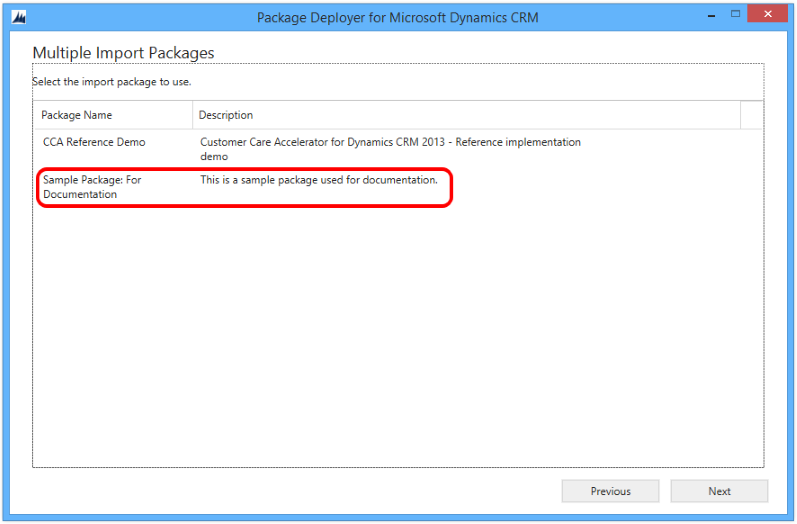
Пратите упутства на наредним екранима да бисте довршили примену свог пакета.
Екрани се појављују на основу дефиниције пакета који сте изабрали за примену. За потпуну примену пакета за коју је потребна алатка Package Deployer, погледајте тему за примену Unified Service Desk пакета: Примена примера Unified Service Desk апликација на CRM сервер помоћу алатке Package Deployer
Коришћење Package Deployer алатке на командној линији
Администратори система и стручњаци за прилагођавање могу да прослеђују параметре, као што је шифра регионалног језика, програму packagedeployer.exe из командне линије. Ови параметри се могу само конфигурисати по покретању алатке Package Deployer на командној линији.
Белешка
Ова функција је први пут уведена у Dynamics CRM Online 2016 Update 0.1.
Доступни параметри су у овој табели.
| Параметар | Опис | Подразумевана вредност |
|---|---|---|
| RuntimePackageSettings | Говори packagedeployer.exe да прихвати параметре командне линије као што су LCID и SkipChecks. | Није примењиво |
| LCID=localeID | Наводи ИД локалног стандарда, на пример 1033 за енглески-Сједињене Државе или 1036 за француски-Француска, из доступних ИД-ова локалног стандарда у пакету. Ако није наведен, подразумевани језик ће се користити. | Користите подразумевани језик |
| SkipChecks=true/false | Користите само тај параметар када циљно окружење не садржи ниједно друго решење нити прилагођавања. Када се постави као тачно, решење за увоз ће заобићи неке безбедносне провере, што може да побољша перформансе увоза. | False |
Следећи пример налаже алатки CRM Package Deployer да заобиђе неке безбедносне провере и поставља пољски као језик за увоз.
packagedeployer.exe /Settings:"SkipChecks=true|lcid=1045"
Белешка
Користите знак усправне црте | да раздвојите параметре када покрећете packagedeployer.exe на командној линији са више параметара.
За још информација о параметрима и вредностима које се могу проследити у packagedeployer.exe, погледајте Креирајте пакете за CRM Package Deployer.
Користи Windows PowerShell за примену пакета
Алатка Package Deployer такође пружа Windows PowerShell подршку за примену пакета. Још информација: Почните да користите модул за проверу
Решавање проблема са применом пакета издавањем датотека евиденције
Алатка Package Deployer пружа подршку за евидентирање која служи за добијање детаљних информација о грешкама до којих може доћи када се неко пријави у инстанцу услуге Microsoft Dynamics 365 for Customer Engagement помоћу алатке и пакета за примену. Алатка подразумевано генерише три датотеке евиденције које су доступне на следећој локацији на рачунару на ком сте покренули алатку: c:\Users\<корисничко име>\AppData\Roaming\Microsoft\Microsoft Dynamics CRM Package Deployer\<верзија>. Да бисте навели другу фасциклу, користе PowerShell cmdlet параметар -LogWriteDirectory. Још информација: Коришћење cmdlet команди за преузимање пакета
Login_ErrorLog.log: Пружа информације о проблемима који су се појавили када користите алат за пријављивање у инстанцу Динамицс КСНУМКС. Ако је током пријављивања било проблема, појавиће се порука на екрану алатке за пријављивање са везом до ове датотеке евиденције. У поруци се наводи да је дошло до грешке приликом обраде захтева за пријављивање и да корисник може да види евиденцију грешке. Можете да кликнете на везу у поруци да бисте видели датотеку евиденције. Датотека евиденције се креира чим дође до проблема са пријављивањем у алатку. Након тога, датотека евиденције се користи за евидентирање информација о проблемима са пријављивањем, кад год до њих дође.PackageDeployer.log: Пружа детаљне информације о сваком задатку који се обавља у алату током распоређивања пакета. Можете да видите датотеку евиденције из алатке тако што ћете кликнути на везу Прикажи датотеку евиденције на дну екрана.ComplexImportDetail.log: Пружа детаљне информације о подацима увезеним у последњем распоређивању помоћу алата. Сваки пут када примењујете пакет помоћу ове алатке, постојећи детаљи из датотеке евиденције се премештају у евиденцију под називом ComplexImportDetail._old.log у истом директоријуму, а датотека ComplexImportDetail.log приказује информације о најновијим увозима који су извршени помоћу алатке.
Најбоља пракса за примену пакета
Приликом примене пакета, Dynamics 365 администратори морају да:
Инсистирају да склоп пакета буде потписан да би могли да га прате натраг до извора.
Тестирајте пакет на инстанци за претпродукцију (по могућству нека то буде пресликана копија производне инстанце) пре него што га покренете на серверу за продукцију.
Направите резервну копију производне инстанце пре примене пакета.